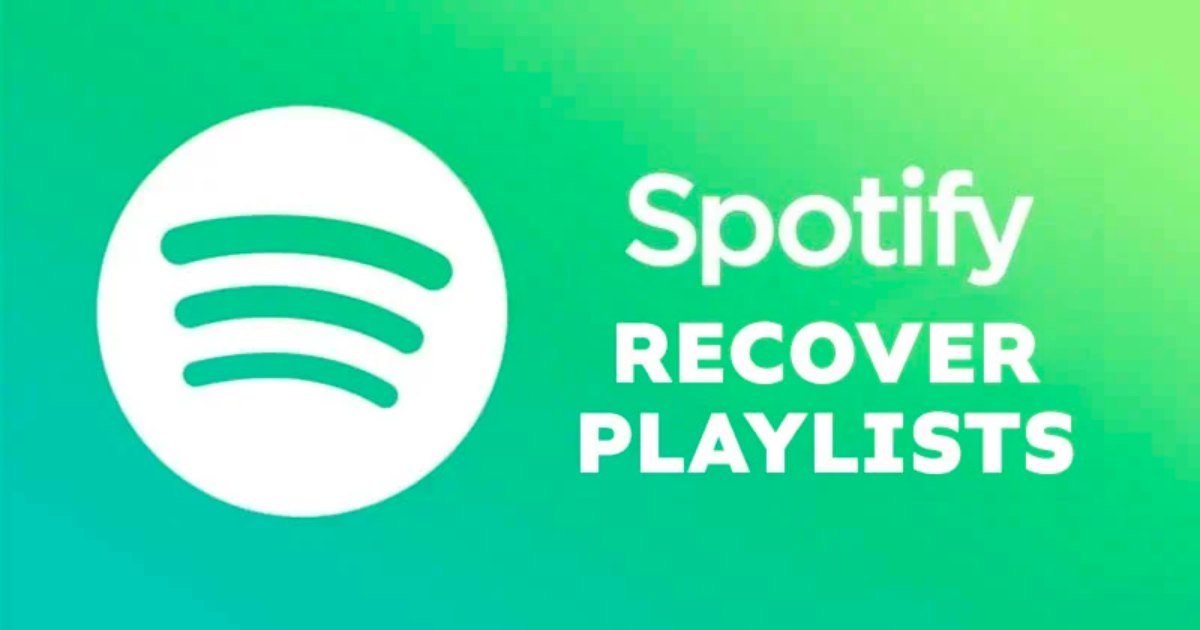
Musikstreamingbranschen har genomgått en massiv förändring under de senaste åren. Idag behöver du inte betala något för att lyssna på musiken, eftersom varje musikstreamingtjänst nu har ett gratisabonnemang. Av alla musikstreamingtjänster var det Spotify som var den mest populära och användes av miljontals användare.
Om du använder Spotify för att mata din törst efter musik kanske du redan känner till Spotifys spellistor. Du kan skapa hur många spellistor du vill på både Spotify, gratis och premium, och du kan till och med dela dem med dina vänner och familj.
Som en aktiv Spotify-användare har du sannolikt tagit bort en eller två spellistor tidigare och ångrat att du gjorde det senare. Om detta redan har hänt eller händer med dig väldigt ofta är det bäst att veta hur man återställer raderade Spotify-spellistor.
Saker att komma ihåg innan du återställer Spotify-spellistan
Spotify ger dig ett alternativ att återställa raderade spellistor, men det finns en hake. Du kan bara återställa en spellista som har raderats under de senaste 90 dagarna. Om du har raderat en spellista innan 3 månader kan du inte få tillbaka den på ditt konto.
En annan viktig sak du bör notera är att Spotifys återställningsalternativ för spellistor endast är tillgängligt från webbspelaren. Du kan inte använda Spotifys mobil- eller stationära app för att återställa dina raderade spellistor.
Steg för att återställa raderade Spotify-spellistor
Du behöver inte använda appar från tredje part eller skicka meddelanden till Spotifys supportteam för att återställa de raderade spellistorna. Du måste följa några av de enkla stegen som delas nedan.
1. Öppna din favoritwebbläsare och Spotifys kontoöversikt Sida. Logga sedan in på ditt Spotify-konto.
2. Klicka på alternativet Återställ spellistor i den högra rutan.
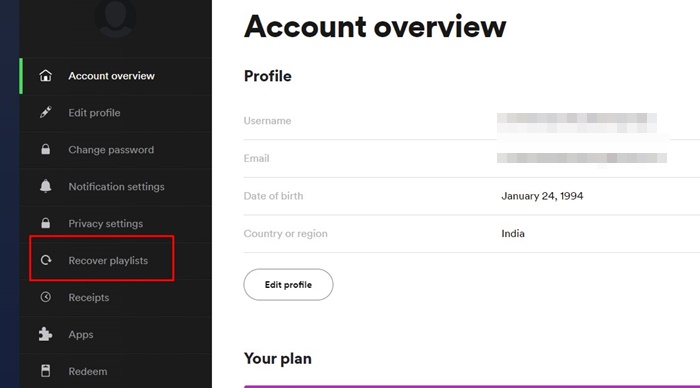
3. Till vänster ser du sidan Återställ spellistor. Sidan kommer att lista alla spellistor som du kan återställa.
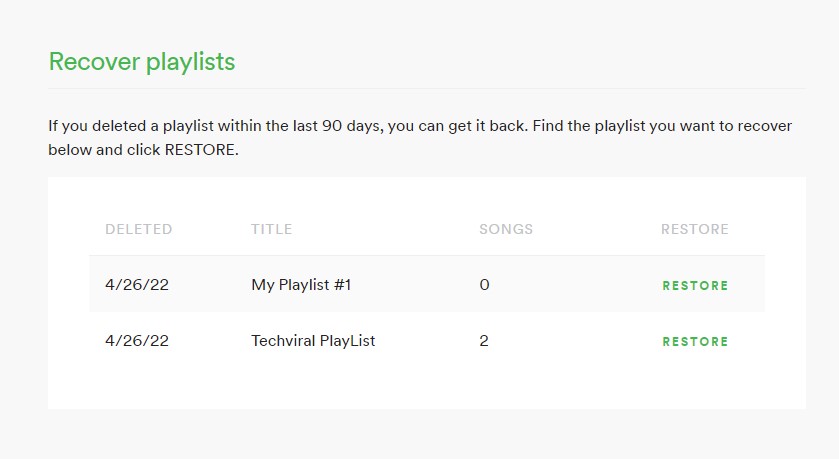
4. Klicka på knappen Återställ bakom spellistans namn för att återställa den till ditt konto.
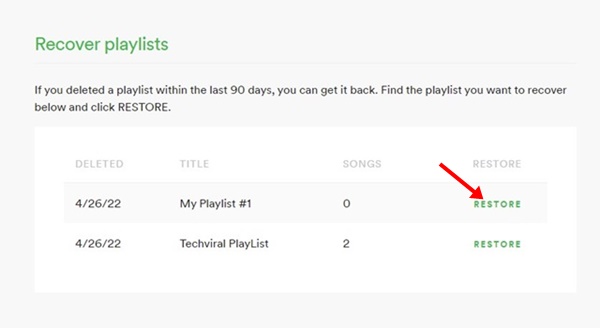
5. När den har återställts ändras knappen Återställ till Återställd. Detta indikerar att dina spellistor har återställts till din Spotify-profil.
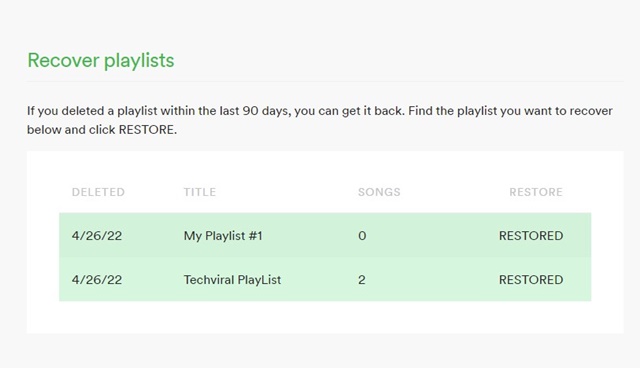
Det är allt! Så här kan du återställa förlorade eller raderade Spotify-spellistor på ditt skrivbord.
Så det handlar om hur man återställer förlorade eller raderade Spotify-spellistor i enkla steg. Du kan bara återställa de raderade spellistorna inom 90 dagar. Om det har gått 90 dagar har du inget alternativ att återställa spellistorna. Om du behöver mer hjälp relaterad till att återställa raderade spellistor på Spotify, låt oss veta i kommentarerna.